-
Win10文件夹拒绝访问(你需要权限来执行此操作)处理办法
- 发布日期:2013-12-30 作者:深度技术 来 源:http://www.sdgho.com
Win10文件夹拒绝访问(你需要权限来执行此操作)处理办法
在win10系统中,你们对一些文件夹进行操作如:删除、移动、文件储存时会出现 目标文件夹访问被拒绝,你需要权限来执行此操作的问题,出现这样的原因是由于权限不足导致的(一些文件夹配置权限以自我保护)下面你们就一起来看看当遇到没有权限,文件夹拒绝访问时的处理办法。

文件夹拒绝访问处理办法如下:
办法一:
1、你们右键点击无法进入的文件夹,选择属性进入文件夹属性页面,然后切换到【安全】选项卡,并点击【高级】按钮;
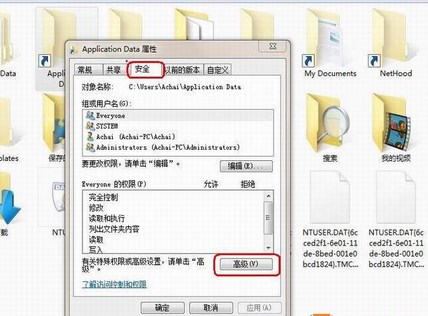
2、在高级安全配置页,你们点击所有者选项卡标签,此时你们可以看到该文件所有者是"sYsTEM",你们点击编辑按钮;
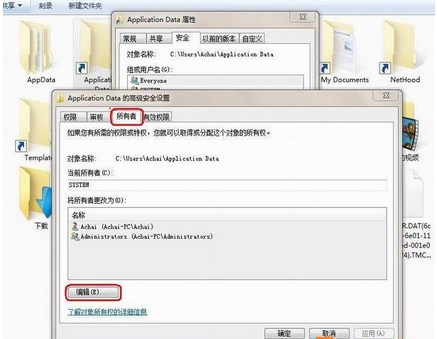
3、在弹出的所有者配置框中选择帐户“Achai”如果您是administrator登录,就选择相应的帐户,然后在“替换子容器和对象的所有者”的前面打勾,点击“应用、确定”。
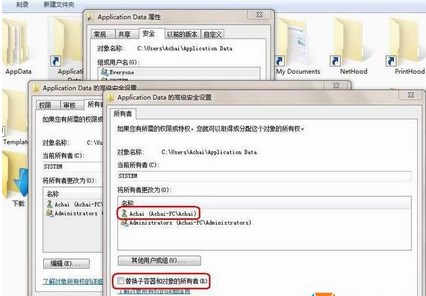
4、点击确定后,系统会确认您是否要更改,在弹出的对话框中你们选择“是,这时候该文件夹的所有者就更改为您配置的帐户了。
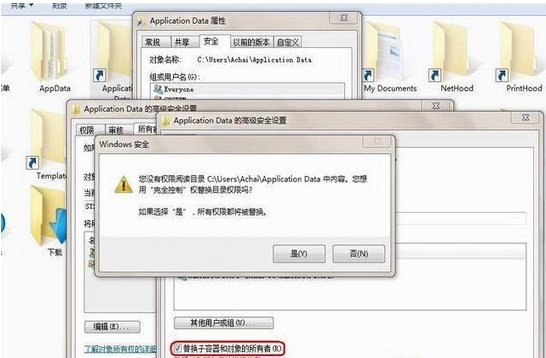
经过上述操作,你们使用更改文件夹所有者的的办法来获取权限,双击后你们可以看到,文件夹已经能正常打开了,而且子文件夹也可以完全打开。
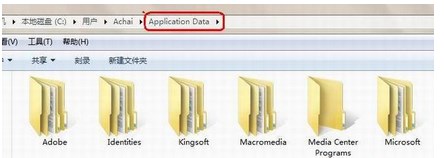
办法二:
1、右键点击要操作的文件夹,然后选择“管理员获取所有权”;
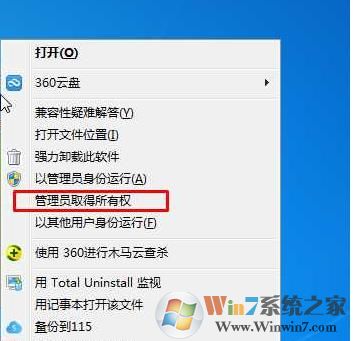
2、权限获取完成后,你们再对文件夹进行操作就可以了~
至于右键没有管理员取得所有权的用户可以按【管理员取得所有权】win10系统右键菜单添加管理员取得所有权办法 来进行添加。
猜您喜欢
- win10火狐建立安全连接失败如何办?建立…01-08
- Win10系统输入经常按一下键盘就出来许多…09-29
- 曝料win7 Rs2预览版14910将在本周晚些时…04-12
- 处理电脑:IP地址与网络上的其他系统有冲…07-09
- 联想杀毒下载|联想杀毒软件|绿色版v1.645…05-18
- win10系统使用小技巧(附全面介绍)03-24
 深度系统Win10 32位 大神装机版 v2020.05
深度系统Win10 32位 大神装机版 v2020.05 系统之家最新64位win7高效特快版v2021.11
系统之家最新64位win7高效特快版v2021.11